电脑动态壁纸怎么设置
- 分类:帮助 回答于: 2020年11月16日 09:04:02
发现朋友的电脑壁纸是动态效果,非常的惊艳,那么如何给自己的电脑也设置动态壁纸呢?很多小伙伴尝试自己设置,但是发现只能设置静态壁纸,不用找了,就让小编教你电脑动态壁纸设置技巧吧。

电脑动态壁纸怎么设置?
1、百度搜索【动态壁纸】选择第一个进入。
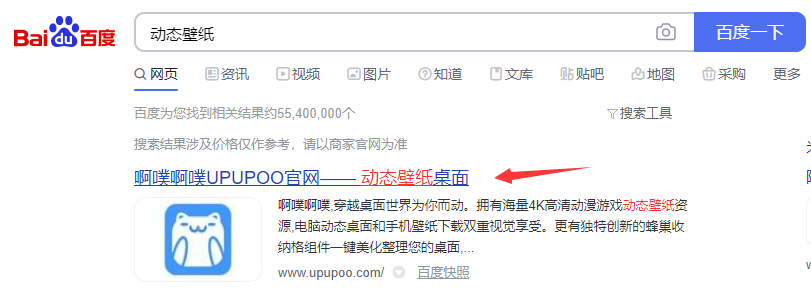
2、进入到动态壁纸官网后单击顶部的【动态壁纸】菜单。
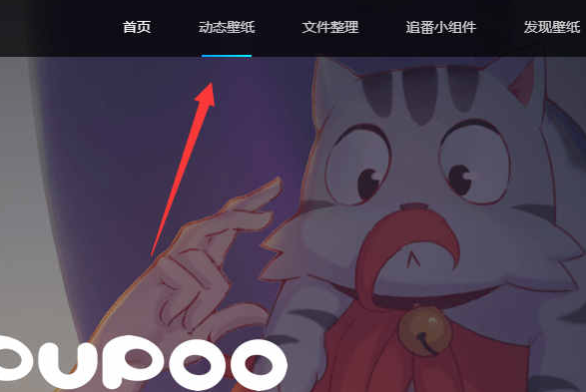
3、接着单击【立即下载】按钮,如果安装不了就点击旁边的【完整安装包下载】。
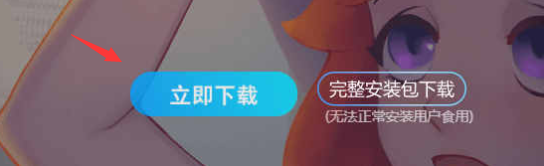
4、下载完成后单击安装包开始安装软件,建议安装位置选择除C盘外的磁盘,然后单击【开始安装】。
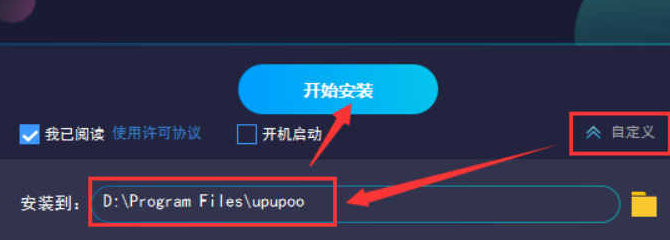
5、安装完成后,打开壁纸软件,软件会自动推荐你动态壁纸款式。也可以点击软件界面左侧的【发现壁纸】,选择界面上方的【视频】。选择自己喜欢的动态壁纸,点击预览图片打开新的页面。
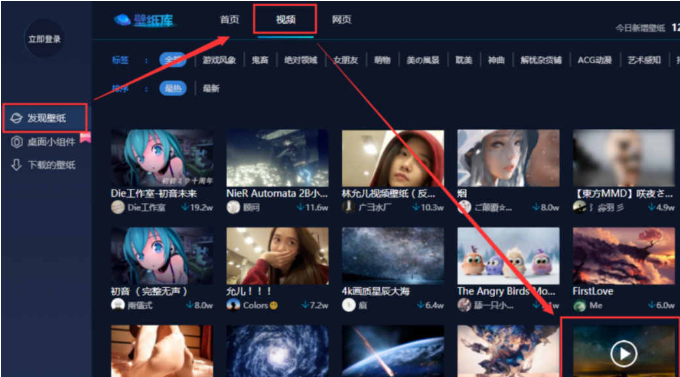
6、选择好喜欢的动态壁纸后,单击【下载】按钮。
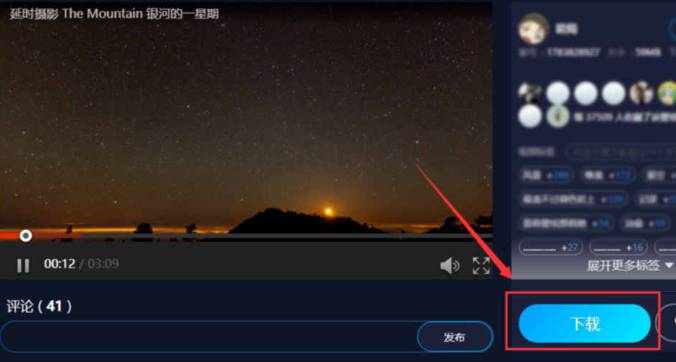
7、可能需要登录账户才能下载哦,最后下载完成双击你选择的动态壁纸看看效果吧。

以上就是关于电脑动态壁纸怎么设置的教程。
 有用
26
有用
26


 小白系统
小白系统


 1000
1000 1000
1000 1000
1000 1000
1000 1000
1000 1000
1000 1000
1000 0
0 0
0 0
0猜您喜欢
- 笔记本装内存条,小编教你怎样给笔记本..2018/07/05
- 电脑怎么还原系统比较方便..2022/08/18
- 计算机信息系统安全主要包括什么..2021/04/24
- 安装office2013安装时出现1907错误如..2021/04/07
- 笔记本风扇不转,小编教你笔记本散热风..2018/06/16
- 小编教你电脑麦克风没声音怎么办..2017/08/27
相关推荐
- 台式机或笔记本电脑声卡驱动如何更新..2020/11/02
- Windows 鼠标dpi是什么意思2020/07/04
- 演示windows服务器系统安装教程..2021/08/31
- 电脑realtek高清晰音频管理器老是弹出..2020/02/27
- 教你无线鼠标怎么用2020/06/25
- 笔记本电脑开机黑屏如何解决..2021/01/17

















